SMBv1 uitschakelen en uw Windows-pc beschermen tegen aanvallen

De WannaCry- en Petya-ransomware-epidemieën verspreiden zich beide met gebreken in het oude SMBv1-protocol, dat Windows standaard nog steeds inschakelt (om een of andere belachelijke reden ). Of u nu Windows 10, 8 of 7 gebruikt, u moet ervoor zorgen dat SMBv1 op uw pc is uitgeschakeld.
Wat is SMBv1 en waarom is dit standaard ingeschakeld?
SMBv1 is een oude versie van het serverbericht Blokprotocol Windows gebruikt voor het delen van bestanden op een lokaal netwerk. Het is vervangen door SMBv2 en SMBv3. U kunt versie 2 en 3 ingeschakeld laten - ze zijn veilig.
Het oudere SMBv1-protocol is alleen ingeschakeld omdat er enkele oudere applicaties zijn die niet zijn bijgewerkt om SMBv2 of SMBv3 te gebruiken. Microsoft onderhoudt een lijst met toepassingen die hier nog steeds SMBv1 vereisen.
Als u geen van deze toepassingen gebruikt - en waarschijnlijk ook niet - moet u SMBv1 op uw Windows-pc uitschakelen om het te beschermen tegen toekomstige aanvallen op het kwetsbare SMBv1-protocol. Zelfs Microsoft beveelt aan om dit protocol uit te schakelen, tenzij je het nodig hebt.
SMBv1 uitschakelen op Windows 10 of 8
GERELATEERD: Wat is er nieuw in de Fall Creators-update van Windows 10 Nu beschikbaar
Microsoft schakelt SMBv1 uit via standaard begint met de Fall Creators Update van Windows 10. Helaas kostte het een gigantische ransomware-epidemie om Microsoft te pushen om deze verandering aan te brengen, maar beter laat dan nooit, toch?
In de tussentijd is SMBv1 eenvoudig uit te schakelen op Windows 10 of 8. Ga naar Configuratiescherm> Programma's> Draai Windows-functies in- of uitschakelen. U kunt ook gewoon het menu Start openen, typ "Functies" in het zoekvak en klik op de snelkoppeling "Windows-functies in- of uitschakelen".
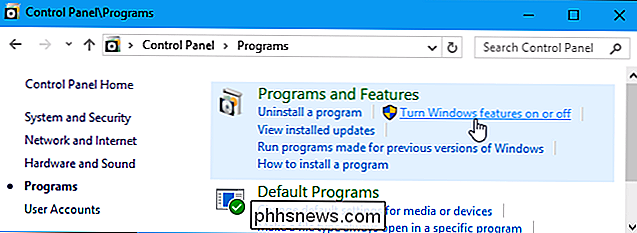
Blader door de lijst en zoek "Ondersteuning SMB 1.0 / CIFS Bestandsdeling" keuze. Schakel het uit om deze functie uit te schakelen en klik op "OK".
U wordt gevraagd om uw pc opnieuw te starten nadat u deze wijziging hebt aangebracht.
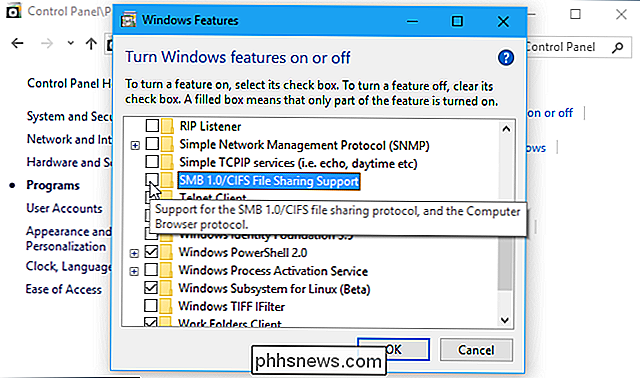
SMBv1 op Windows 7 uitschakelen door het register te bewerken
In Windows 7, u moet het Windows-register bewerken om het SMBv1-protocol uit te schakelen.
Standaardwaarschuwing: Register-editor is een krachtig hulpmiddel en door misbruik ervan kan uw systeem onstabiel of zelfs onbruikbaar worden. Dit is een vrij simpele hack en zolang je je aan de instructies houdt, zou je geen problemen moeten hebben. Dat gezegd hebbende, als u er nog nooit mee hebt gewerkt, overweeg dan om te lezen hoe u de Register-editor gebruikt voordat u aan de slag gaat. En maak zeker een back-up van het register (en je computer!) Voordat je wijzigingen aanbrengt.
Open de register-editor door Start te starten en "regedit" te typen. Druk op Enter om de register-editor te openen en geef hem toestemming om wijzigingen aan te brengen. uw pc.
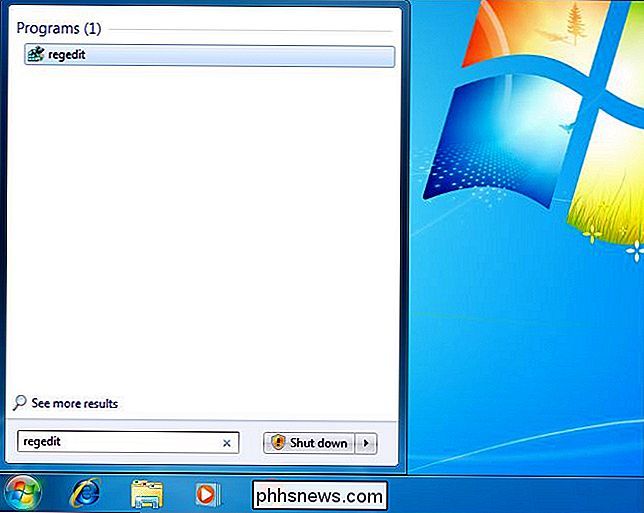
Gebruik in de Register-editor de linkerzijbalk om naar de volgende sleutel te gaan:
HKEY_LOCAL_MACHINE SYSTEM CurrentControlSet Services LanmanServer Parameters
Vervolgens gaat u een nieuwe waarde creëren in de subsleutelParameters. Klik met de rechtermuisknop op deParameters-toets en kies Nieuw> DWORD (32-bit) Value.
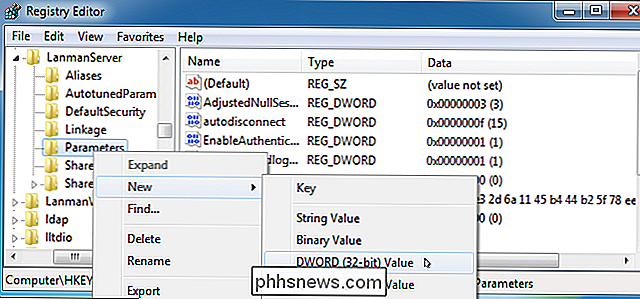
Geef de nieuwe waarde een naamSMB1.
De DWORD wordt gemaakt met een waarde van "0", en dat is perfect. "0" betekent dat SMBv1 is uitgeschakeld. U hoeft de waarde niet te bewerken nadat u deze hebt gemaakt.
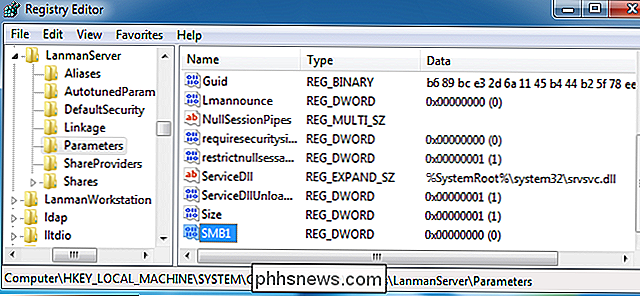
U kunt nu de registereditor sluiten. U moet ook uw pc opnieuw opstarten voordat de wijzigingen van kracht worden. Als u ooit uw wijziging ongedaan wilt maken, retourneert u hier en verwijdert u deSMB1-waarde.
Onze one-click-registerkick downloaden
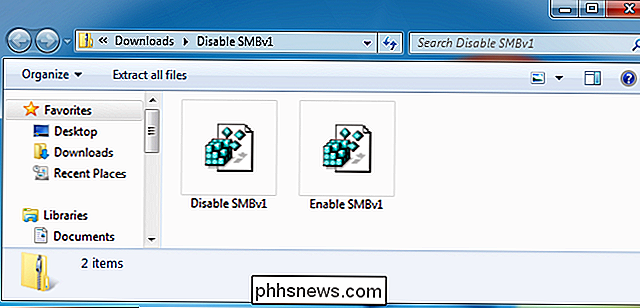
Als u geen zin heeft om het register zelf in Windows 7 te bewerken , we hebben twee downloadbare registerhacks gemaakt die je kunt gebruiken. Eén hack schakelt SMB1 uit en de andere schakelt het opnieuw in. Beide zijn opgenomen in het volgende ZIP-bestand. Dubbelklik op degene die u wilt gebruiken, klik door de aanwijzingen en start uw computer opnieuw op.
Schakel SMBv1-hacks uit
Deze hacks doen precies hetzelfde als wat we hierboven hebben aanbevolen. De eerste maakt de SMB1-sleutel met een waarde van 0 en de tweede verwijdert de SMB1-sleutel. Met deze of andere registerhacks kunt u altijd rechtsklikken op het REG-bestand en "Bewerken" selecteren om het te openen in Kladblok en precies zien wat het zal veranderen.
Als u graag met het register speelt, is het de moeite waard om de tijd te nemen om te leren hoe u uw eigen registerhacks kunt maken.
Meer informatie over het uitschakelen van SMBv1
De bovenstaande trucs zijn ideaal voor het uitschakelen van SMBv1 op één pc, maar niet in een andere een heel netwerk. Raadpleeg de officiële documentatie van Microsoft voor meer informatie over andere scenario's. In de documentatie van Microsoft wordt bijvoorbeeld aanbevolen om de bovenstaande registerwijziging uit te voeren met Groepsbeleid als u SMB1 wilt uitschakelen op een netwerk van Windows 7-computers.

Hoe u uw iPhone of iPad in de Ultimate Gaming Machine kunt
Gaming-pc's zijn geweldig, maar na een hele dag werken aan een bureau zitten is niet het comfortabelste in de wereld . Je zou kunnen gamen op je tv, maar wat als je partner of kinderen het opdissen? Geen zorgen: met de juiste dingen kunt u uw iPhone of iPad veranderen in de ultieme draagbare spelmachine.

Hoe deel te nemen aan het testprogramma van Netflix en nieuwe functies uit te proberen
Vaak test Netflix nieuwe functies en ontwerpen op een klein aantal gebruikers voordat ze deze voor iedereen uitrollen. Het bedrijf heeft weken of maanden voordat iemand anders ze heeft getest dingen zoals een Skip Intro-knop of een functie voor het opslaan van mobiele gegevens getest. Als je bij de gebruikers wilt horen die nieuwe functies mogen uitproberen, kun je het Netflix-testprogramma gebruiken.



